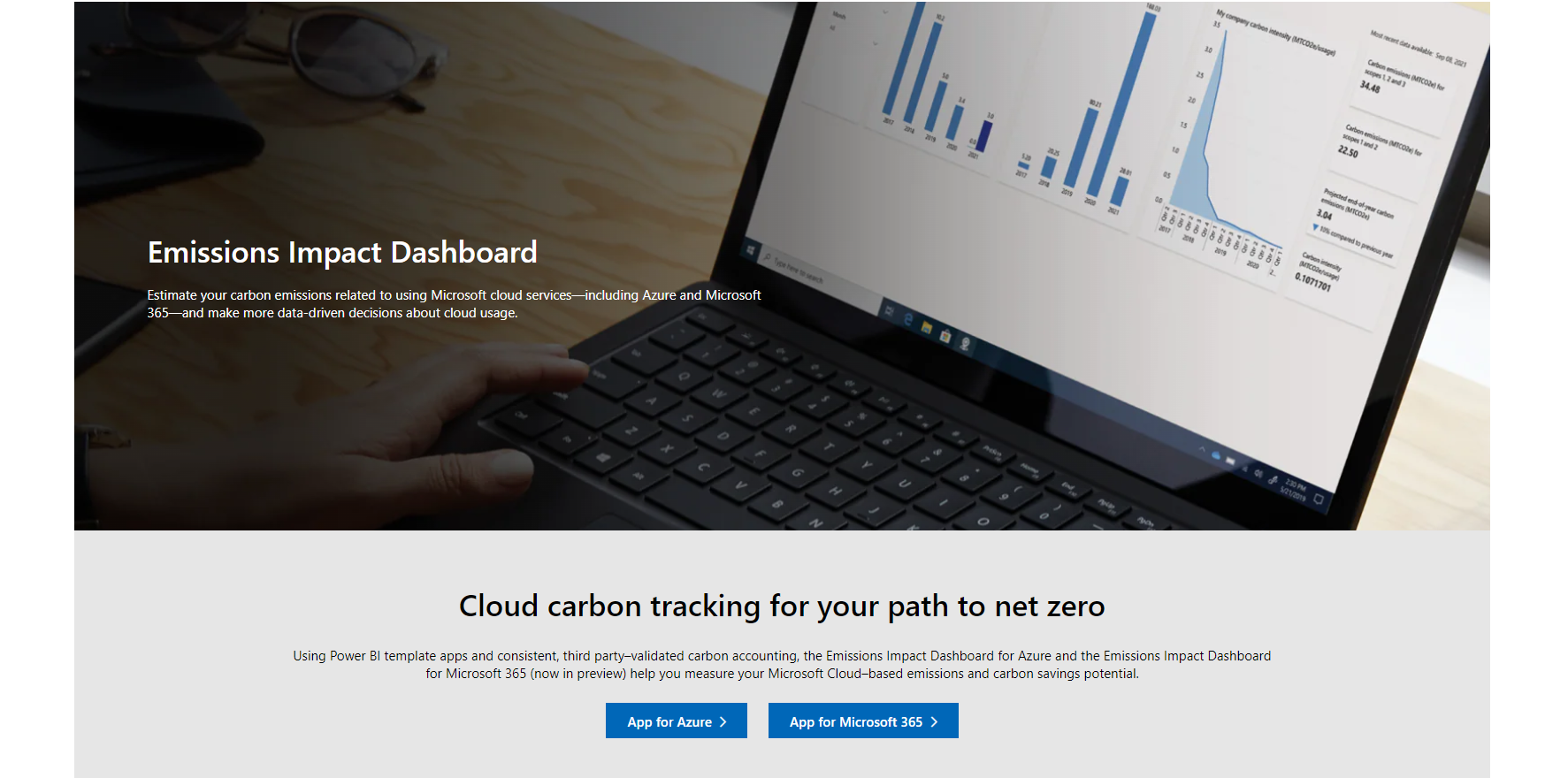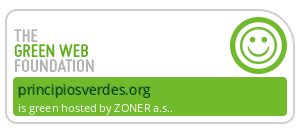Microsoft Emissions Impact Dashboard
¿Qué es Microsoft Emissions Impact Dashboard (App for Microsoft 365)?
Para responder a esta pregunta, echa un vistazo a este artículo donde explicamos el origen. App for Microsoft 365 es la derivada de la versión para Azure. Mediante esta nueva App, (tecnología PowerBI), tendremos acceso a los datos de emisión de carbono de nuestro TENANT de Microsoft 365.
¿Por qué necesitas conocer estas emisiones?
Está previsto (mayo de 2022) que el MITECO emita la resolución definitiva sobre la obligatoriedad de registrar la huella de carbono en (¿todas?) las empresas. Todo esto, lo explicamos aquí.
¿Cómo puedo ver mis datos de emisión relativos a Microsoft 365?
El proceso es realmente sencillo, explicamos aquí los cinco pasos.
Paso 1
En la página oficial de Microsoft Emissions encontrarás acceso a dos aplicaciones:
- App for Azure. Aquí tienes nuestro artículo al respecto de la opción Azure.
- App for Microsoft 365. Información de emisiones, pero en este caso relativa al despliegue de Microsoft 365.
Paso 2
Una vez pinchamos en la opción «App for Microsoft 365«, la página nos lleva al AppSource de Microsoft donde directamente tendremos la posibilidad de instalarnos la App de forma gratuita. Ojo, necesitamos una licencia Pro. de Power BI y ser administradores del tenant.
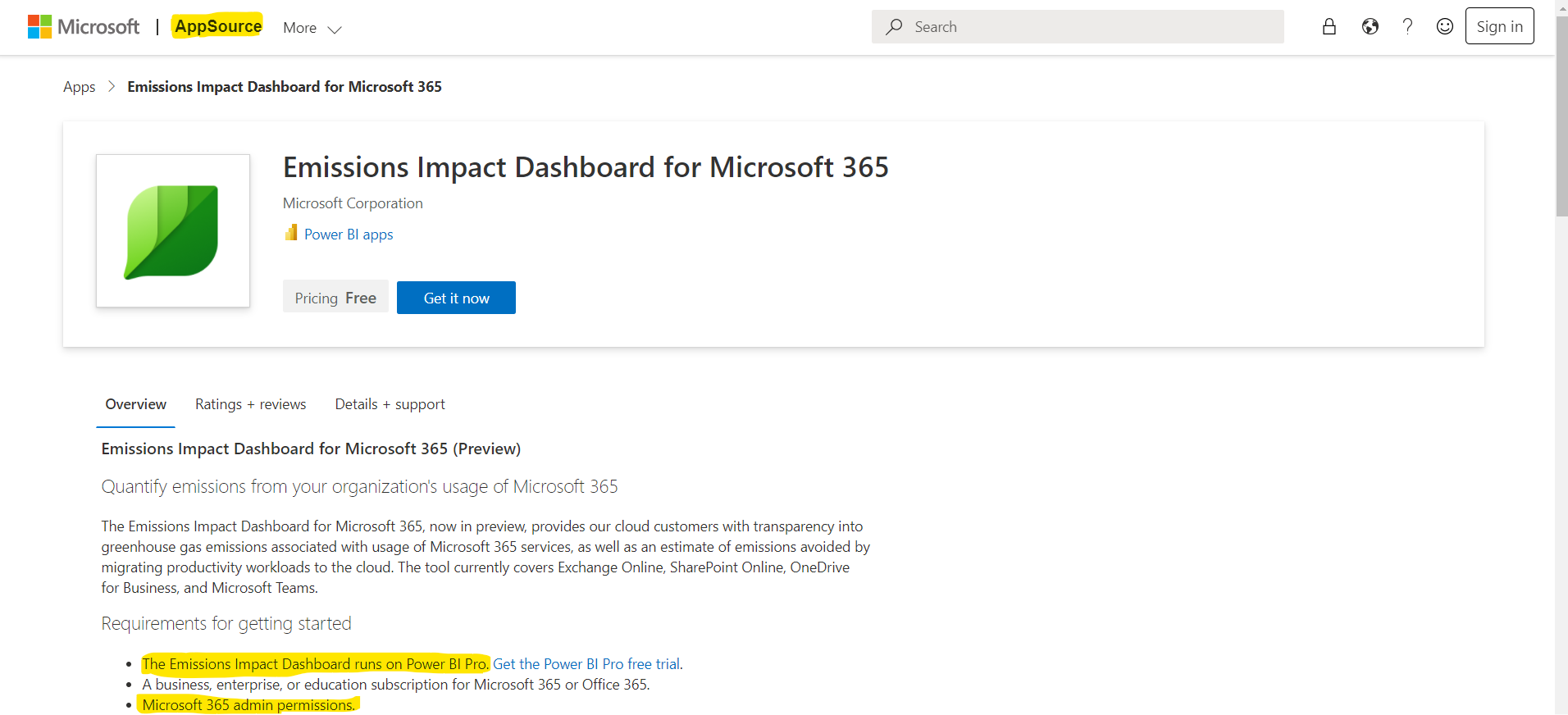
Pantalla de descarga del Microsoft Emissions Impact Dashboard
Paso 3
Seguidamente, el sistema creará una aplicación en nuestro Power BI donde podremos ir a revisar los datos de emisión, en una primera aproximación, de datos DEMO.
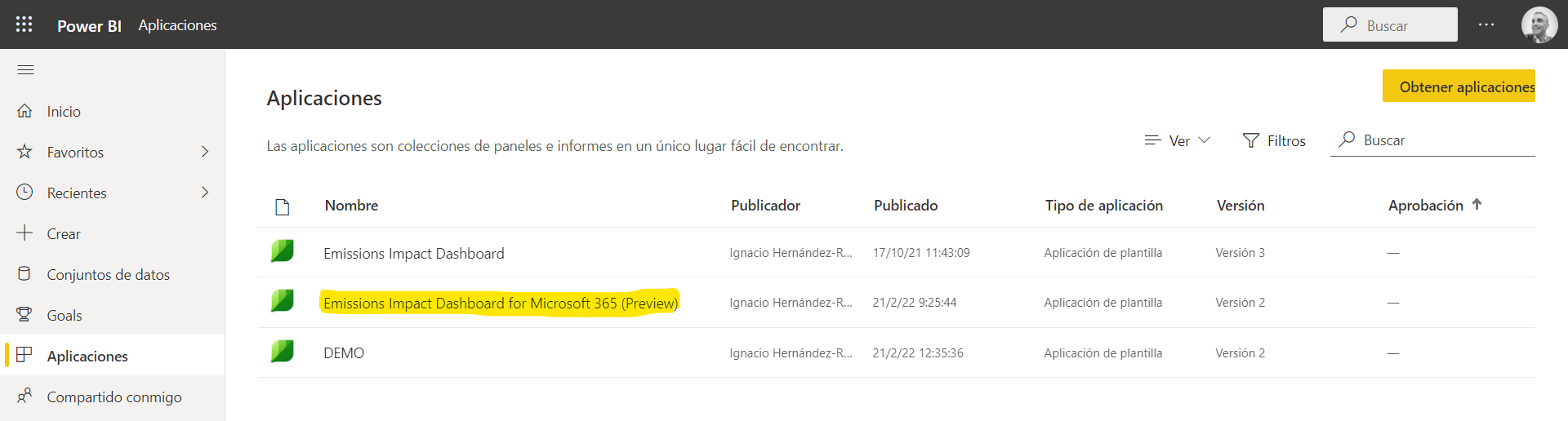
Pantalla del Microsoft Emissions Impact Dashboard: crea una aplicación en nuestro Power BI.

Pantalla del Microsoft Emissions Impact Dashboard: revisa datos de emisión
Conectar los datos
Paso 4
Para conectar nuestros datos tendremos que facilitar el Tenant ID de nuestro despliegue Microsoft 365. Para ello, basta con localizar dicho dato en nuestro Dashboard del AAD.
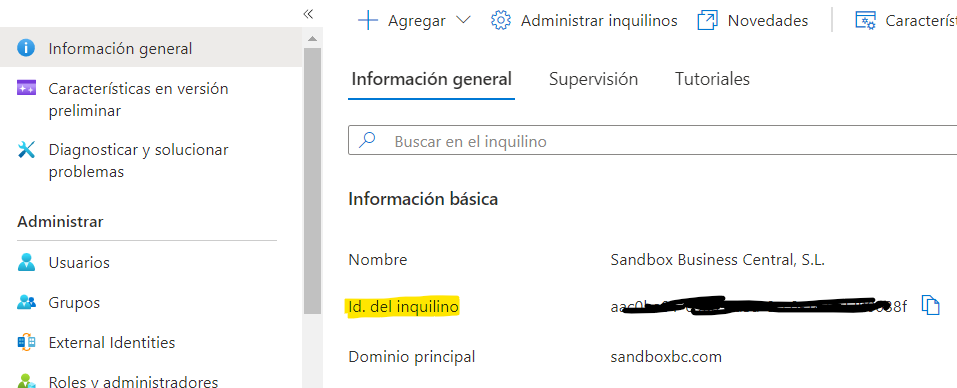
Pantalla del Microsoft Emissions Impact Dashboard: dashboard AAD
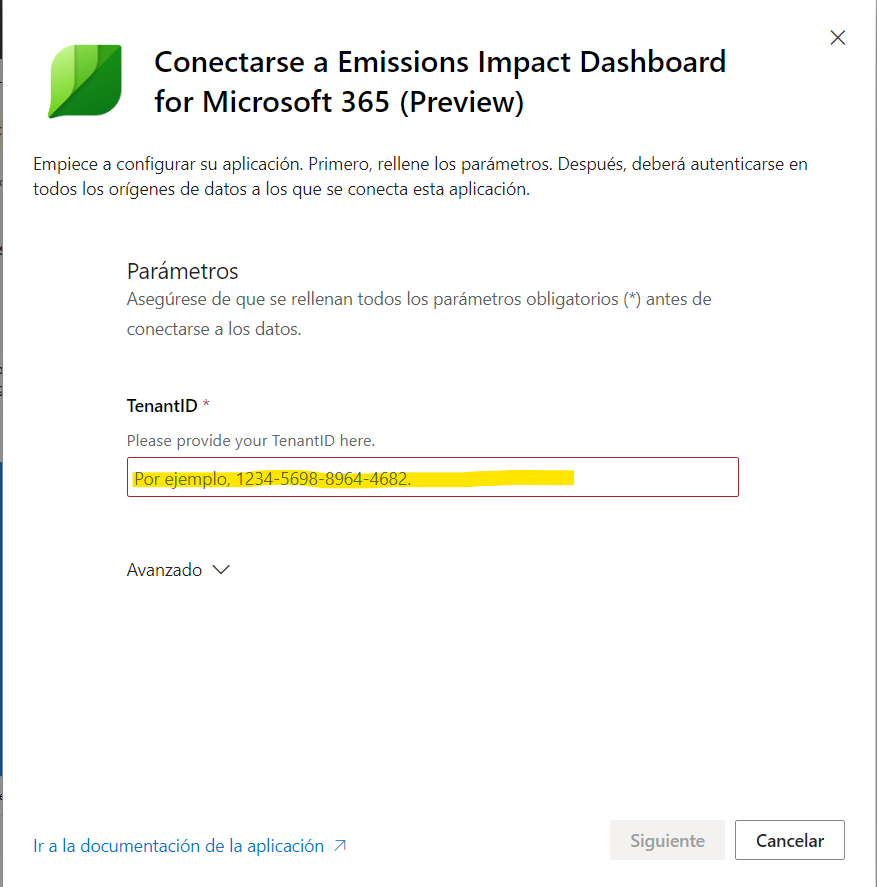
Pantalla del Microsoft Emissions Impact Dashboard: tenant ID
Paso 5
Una vez asociados los datos de nuestro TenantID al informe Power BI, el sistema mostrará los datos de emisión relacionados con nuestra suscripción.
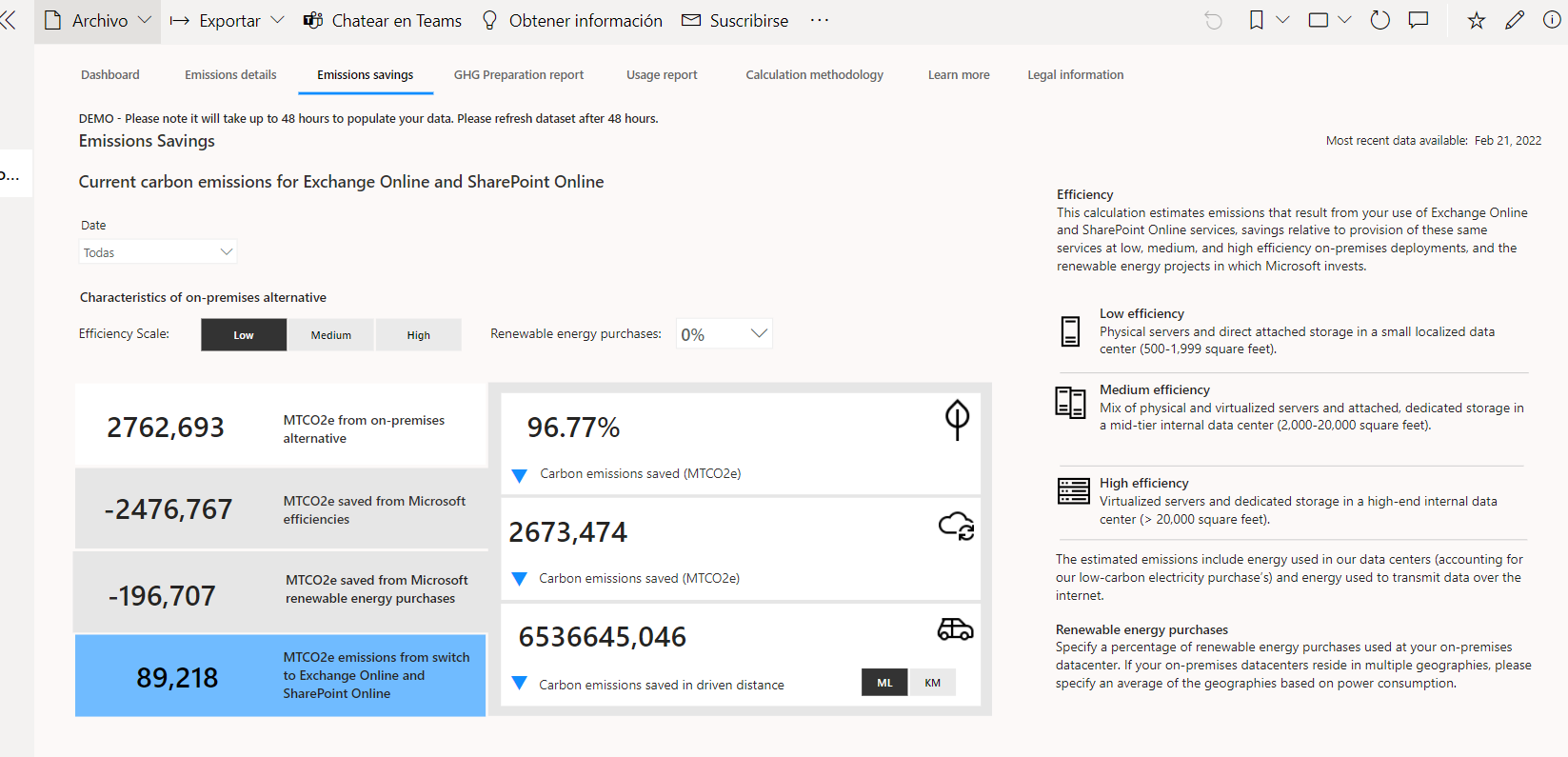
Pantalla Microsoft Emissions: datos de emisión